Comment dessiner dans un message texte sur un iPhone 7
La mise à jour iOS 10 a apporté des modifications importantes à l'application Messages, notamment la possibilité pour vous d'envoyer des types de messages supplémentaires. L'un de ces nouveaux types de messages s'appelle «Digital Touch» et vous permet de créer des dessins et de les envoyer à vos contacts. C'est un outil amusant que vous trouverez peut-être plus utile ou personnel que d'envoyer simplement des SMS.
Notre tutoriel ci-dessous vous montrera où trouver cette option afin que vous puissiez commencer à dessiner des messages et partager ces dessins avec vos amis et votre famille.
Utilisation de la nouvelle fonctionnalité Draw dans iOS 10
Les étapes de ce guide ont été effectuées sur un iPhone 7 Plus, dans iOS 10. Notez que cette fonctionnalité n'est pas disponible sur les versions d'iOS inférieures à 10, donc si vous n'avez pas encore mis à jour, vous ne pourrez pas utiliser cette fonctionnalité .
Étape 1: ouvrez l'application Messages .
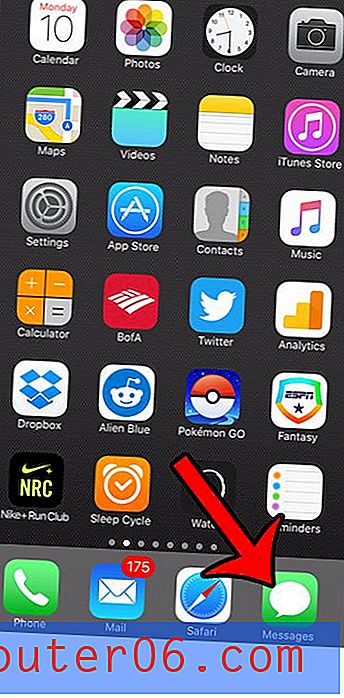
Étape 2: Sélectionnez la conversation dans laquelle vous souhaitez ajouter un dessin.
Étape 3: appuyez sur l'icône du cœur. Si vous ne voyez qu'une flèche, appuyez dessus, puis sur l'icône du cœur.
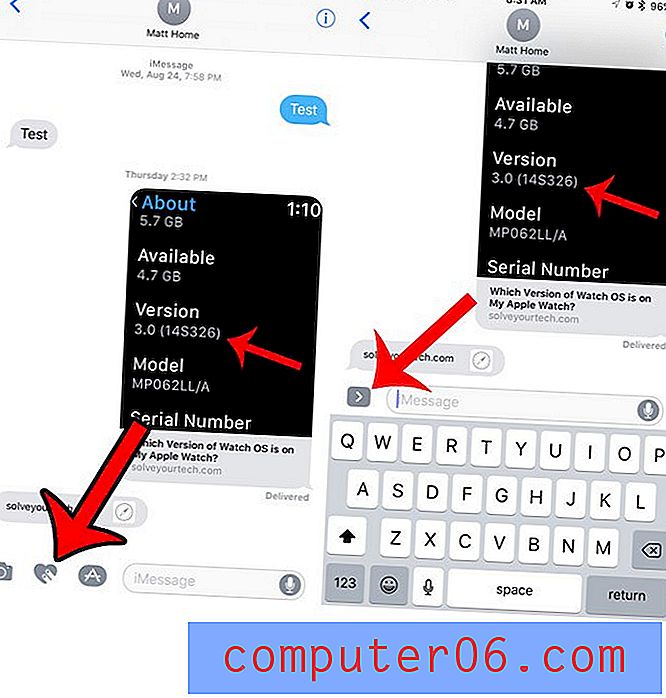
Étape 4: Commencez à dessiner en faisant glisser votre doigt dans le rectangle noir au centre de l'écran.
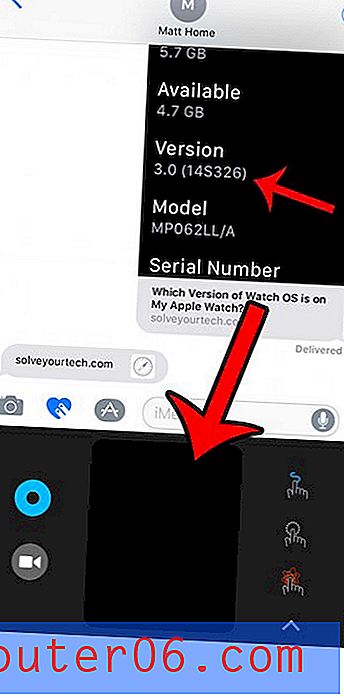
Vous pouvez également appuyer sur les icônes sur le côté droit pour voir certaines des fonctionnalités intégrées que vous pouvez utiliser.
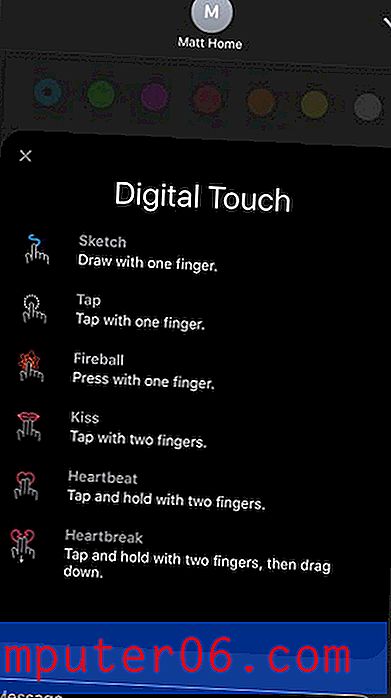
Étape 5: Une fois que vous avez fini de dessiner votre message, appuyez sur le cercle bleu avec la flèche sur le côté droit de l'écran. Notez que vous pouvez changer la couleur de «l'encre» utilisée pour votre dessin en choisissant différents cercles sur le côté gauche de l'écran.
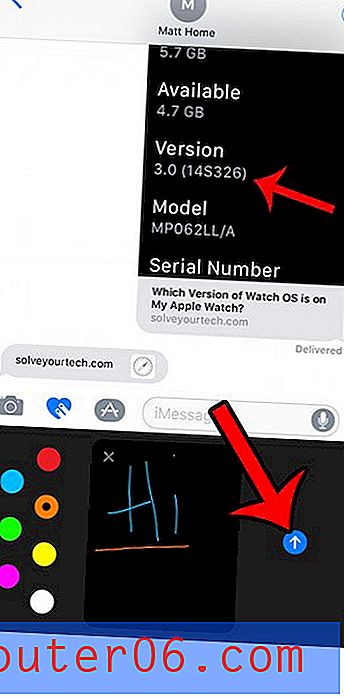
Saviez-vous que vous pouvez empêcher des numéros de téléphone ou des contacts problématiques de vous appeler sur votre iPhone? Découvrez la fonction de blocage d'appels sur l'iPhone 7 et commencez à éliminer les contacts des télévendeurs et des spammeurs indésirables.



